La protección de la autoridad de seguridad local está deshabilitada en Windows 11
- La protección LSA es un proceso de Windows muy importante que ayuda a proteger las credenciales de los usuarios al prevenir a los atacantes.
- Errores de actualización de Windows aún puede deshabilitar esta forma de protección.
- La aplicación de seguridad de Windows integrada puede ayudarlo fácilmente a volver a habilitar la función.
XINSTALAR HACIENDO CLIC EN DESCARGAR ARCHIVO
Uno de los procesos de Windows más importantes que autentica la identidad de un usuario es la protección de la autoridad de seguridad local (LSA).
Algunos usuarios deshabilitan LSA debido a una CPU alta, pero la PC queda expuesta a más amenazas. Según lo solicitado por algunos de nuestros lectores, hemos proporcionado los métodos para habilitarlo.
¿Por qué está deshabilitada la protección de la autoridad de seguridad local?
Por una u otra razón, la protección LSA puede acabar deshabilitada y acabar dando acceso a los ciberdelincuentes. A continuación se presentan algunas de las razones por las que la protección de la autoridad de seguridad local está deshabilitada:
- Actualizaciones de Windows defectuosas – Las actualizaciones corruptas de Windows son uno de los principales problemas que pueden desactivar esta función.
- El arranque seguro está deshabilitado – Todas las configuraciones de arranque seguro y UEFI se restablecen si deshabilita el arranque seguro. Al deshabilitar el Arranque seguro, a su vez, se deshabilita la protección de la autoridad de seguridad local.
- La política de Windows ha deshabilitado LSA – La política de protección de LSA se puede deshabilitar desde la configuración. Cambiar la configuración de la computadora en el editor de políticas de grupo local (gpedit.msc) puede ayudar a reiniciarla.
¿Qué pasa si la protección de la autoridad de seguridad local está desactivada?
Como señalamos anteriormente, la protección LSA está ahí para proteger su computadora de las amenazas, y si la función está deshabilitada, su dispositivo está expuesto.
Ahora que conoce algunos de los factores responsables de desactivar la protección de la autoridad de seguridad local, consulte las soluciones proporcionadas a continuación para volver a activarla.
¿Qué puedo hacer si la protección de seguridad local está desactivada?
Antes de continuar explorando cualquiera de los pasos avanzados proporcionados en este artículo, es importante realizar algunas comprobaciones preliminares que pueden resolver el problema más rápido:
- Asegúrese de haber iniciado sesión como administrador para habilitar la protección adicional para la autoridad de seguridad local en Windows 11.
- Verifique la aplicación de seguridad de Windows para habilitar la protección LSA.
- Asegúrese de que la virtualización de CPU esté habilitada.
Una vez que haya confirmado las comprobaciones anteriores y ninguna de ellas solucione el problema definitivamente, puede usar cualquiera de las soluciones avanzadas a continuación.
1. Utilice la aplicación de seguridad de Windows
- seguir adelante ventanas llave para abrir Menu de inicio, tipo Seguridad de Windows en el cuadro de búsqueda y presione ingresar.
- En el panel izquierdo, elija Seguridad del dispositivo. Bajo la Aislamiento del núcleo sección, seleccione Detalles del aislamiento del núcleo opción.
- Active el interruptor de abajo Protección de la autoridad de seguridad local sección.
- Entonces presione Sí en el UAC aviso que aparece.
- Reinicie su computadora para aplicar los cambios.
seguridad de Windows 11 es una de las formas en que puede proteger su sistema de los ciberdelincuentes. A continuación se muestra otra alternativa viable si esto no funciona para usted.
2. Usa el Editor del Registro
- seguir adelante ventanas + R las llaves para abrir Correr caja de diálogo. Tipo regeditar en el cuadro de diálogo y presione ingresar.
- En el Editor del Registro, navegue a la siguiente ruta:
ComputerHKEY_LOCAL_MACHINESYSTEMCurrentControlSetControlLsa - Luego haga doble clic en Ejecutar como PPL en el panel derecho. Cambiar Datos valiosos A 1 (o 2, ya que algunos usuarios afirman que esto funcionó para ellos) y presione ingresar.
- Reinicie su computadora para aplicar los cambios.
Antes de usar el Editor del Registro, asegúrese de hacer una copia de seguridad de sus archivos de registro o cree un punto de restauración para estar seguro en caso de que se dañe.
3. A través del Editor de políticas de grupo local
- seguir adelante ventanas + R las llaves para abrir Correr cuadro de diálogo, escriba gpedit.msc, y presiona ingresar.
- En el Editor de directivas de grupo local ventana, navegue a la siguiente ruta:
Computer ConfigurationAdministrative TemplatesSystemLocal Security Authority - En el panel derecho de la ventana, haga clic derecho Configurar LSASS ejecutarse como un proceso protegido.
- Luego haga clic en Permitir.
- Bajo la elecciónSeleccionar Habilitado con UEFI Lockentonces presione aplicar y Bien para guardar los cambios.
- Reinicie su dispositivo.
El Editor de políticas de grupo local es otra opción para habilitar la protección de la autoridad de seguridad local. También es importante crear un punto de restauración del sistema antes de realizar cambios en la política de Windows.
Algunos usuarios también afirman que la verificación de firma podría ser la razón por la cual la protección LSA está deshabilitada. Por lo tanto, si la LSA no está firmada como se esperaba, puede explorar esta guía para obtener más ayuda.
Y así se puede reactivar la protección de las autoridades de seguridad locales si se desactiva. Si tiene alguna pregunta o sugerencia, no dude en utilizar la sección de comentarios a continuación.
¿Aún tienes problemas?
PATROCINADO
Si las sugerencias anteriores no resolvieron su problema, su computadora puede estar experimentando problemas más serios con Windows. Sugerimos elegir una solución todo en uno como Fortaleza para resolver problemas de manera efectiva. Después de la instalación, haga clic en el botón Ver y arreglar botón y luego presione Inicie la reparación.
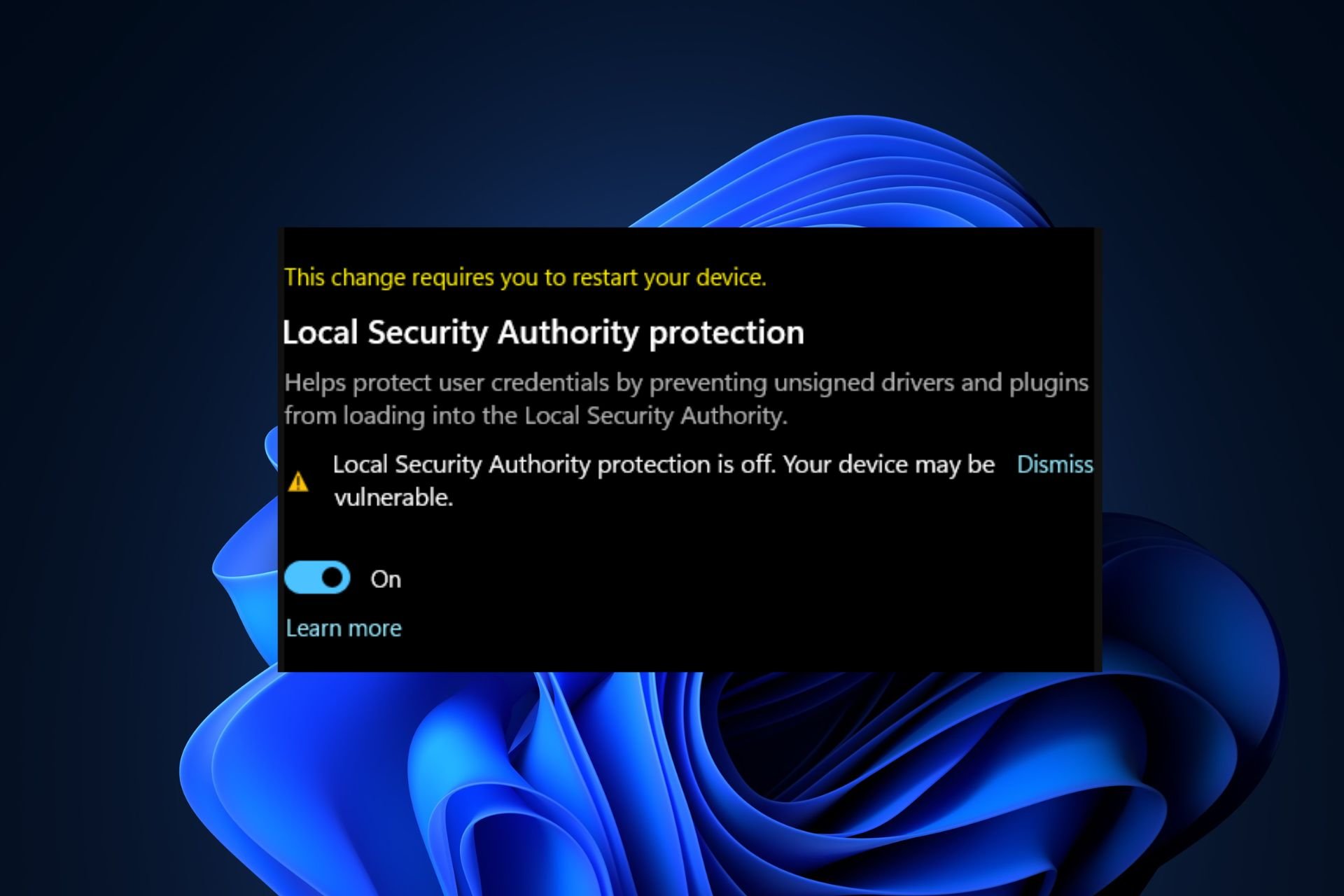
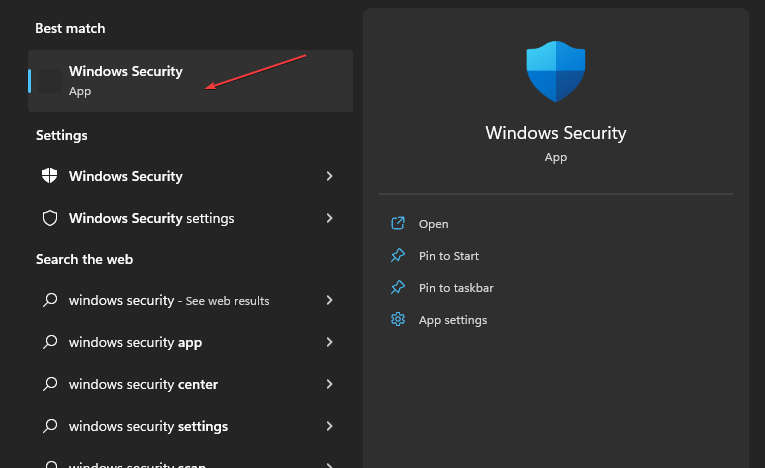
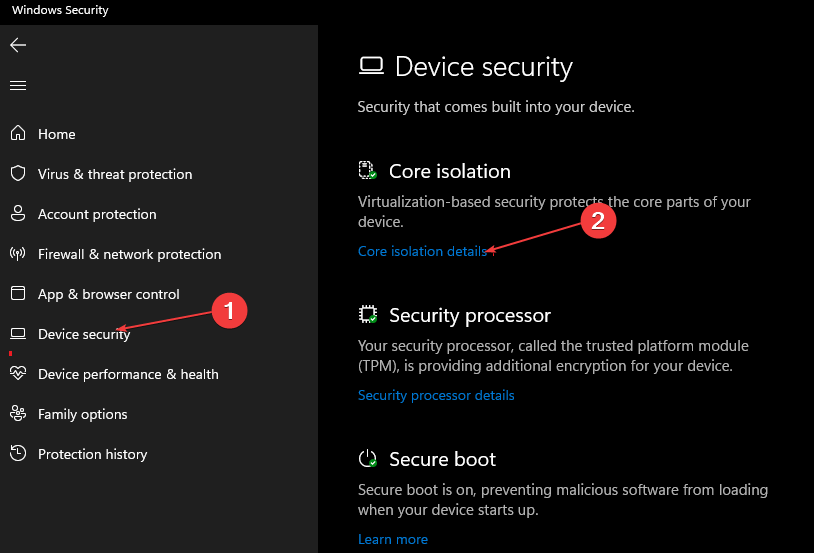
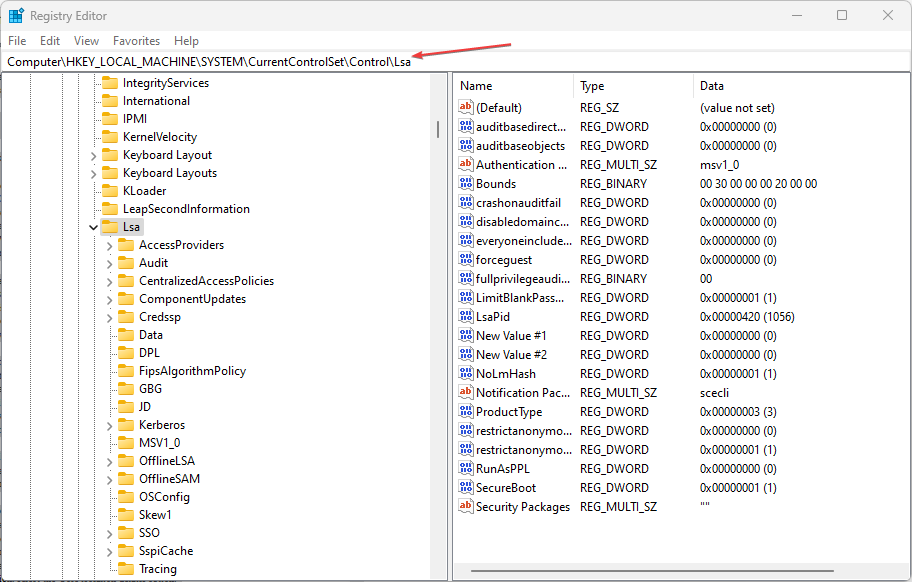
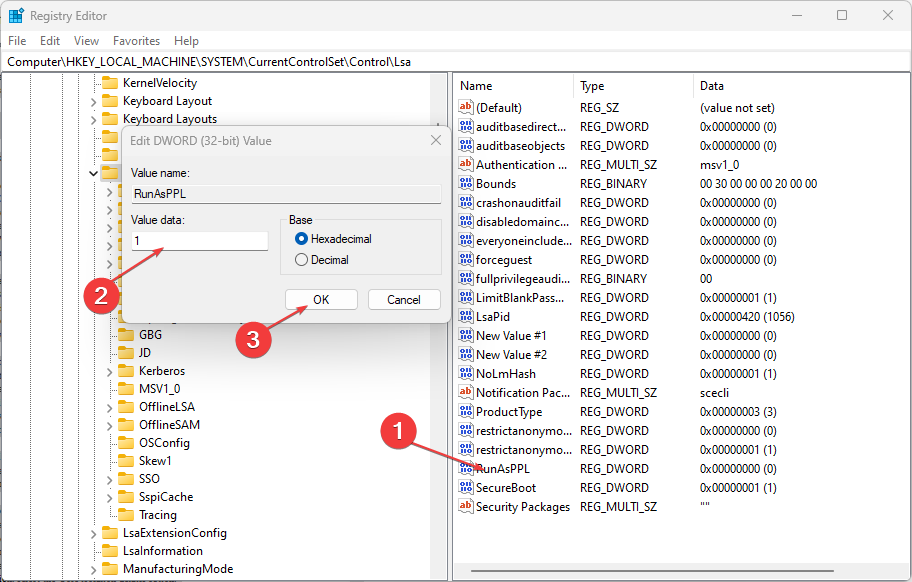
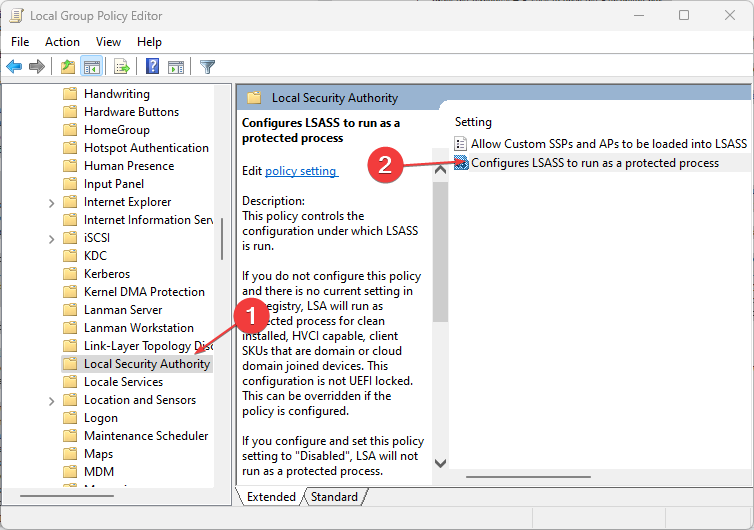
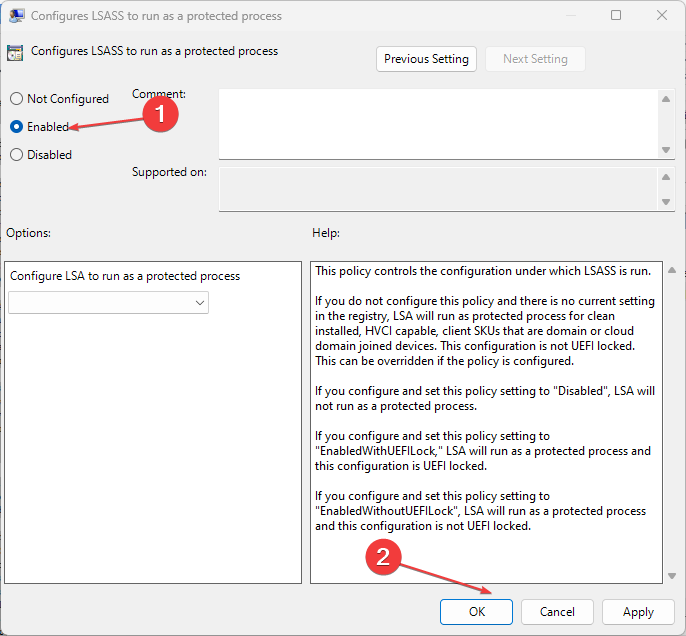
![Photo of Los 5 mejores programas de metrónomo [2023 Guide]](https://kdkick.com/wp-content/uploads/2023/05/metronome-software-390x220.jpg)
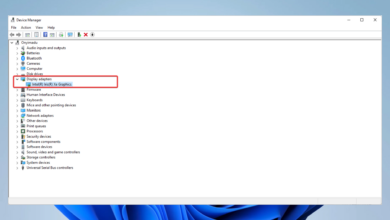
![Photo of Cómo evitar que Excel cambie los números en los datos [TESTED]](https://kdkick.com/wp-content/uploads/2023/05/Como-evitar-que-Excel-cambie-los-numeros-en-los-datos-390x220.png)

